Die digitale Zeiterfassung ist in vielen Berufsfeldern unerlässlich geworden, und Excel-Tabellen sind nach wie vor ein beliebtes Werkzeug für viele Arbeitnehmer, um ihre Arbeitszeiten zu dokumentieren und zu berechnen. Doch gerade bei der Zeiterfassung mit Excel können schnell Unklarheiten und Fehler auftreten. Dieser Leitfaden führt Sie durch die wichtigsten Excel-Formeln, die Sie für die Berechnung Ihrer Arbeitszeiten benötigen, und zeigt Ihnen, wie Sie häufige Fallstricke vermeiden können. Egal ob Sie Stundensummen bilden, tägliche Arbeitszeiten ermitteln oder auch Zeiträume von mehr als 24 Stunden darstellen möchten – hier erfahren Sie, wie es geht. Zudem stellen wir Ihnen eine praktische Alternative vor, die die Zeiterfassung weiter vereinfacht und den administrativen Aufwand minimiert.
Grundlagen für eine übersichtliche Zeiterfassung in Excel
Bevor Sie mit den Formeln beginnen, ist eine klare Struktur Ihrer Excel-Tabelle entscheidend. Eine gute Übersichtlichkeit spart Zeit und verhindert Fehler.
Strukturierung Ihrer Tabelle
- Erste Zeile als Kopfzeile: Nutzen Sie die erste Zeile, um die einzelnen Spalten zu benennen. Etablieren Sie klare Bezeichnungen wie „Mitarbeitername“, „Datum“, „Arbeitsbeginn“, „Arbeitsende“, „Pausenzeit“ und „Arbeitszeit gesamt“.
- Spaltenbreite anpassen: Stellen Sie sicher, dass alle Informationen, wie z. B. vollständige Namen, gut lesbar sind. Passen Sie die Spaltenbreiten individuell an.
- Hervorhebung der Kopfzeile: Eine leicht abweichende Hintergrundfarbe für die erste Zeile kann die Lesbarkeit zusätzlich verbessern. Aber Vorsicht: Weniger ist mehr. Zu viele Farben können schnell unübersichtlich wirken.
- Filterfunktionen nutzen: Bei längeren Tabellen sind Filter für die jeweiligen Spalten äußerst hilfreich. So können Sie beispielsweise gezielt die Arbeitszeiten eines bestimmten Mitarbeiters anzeigen lassen, ohne von anderen Einträgen abgelenkt zu werden.
Abbildung 1: Klare Spaltenbezeichnungen in Excel verbessern die Übersichtlichkeit bei der Zeiterfassung.
Einfaches Addieren von Arbeitsstunden in Excel
Beginnen wir mit einem grundlegenden Szenario: Sie möchten die Gesamtzeit für mehrere Aufgaben oder Arbeitstage ermitteln.
Beispiel: Addition mehrerer Zeitangaben
Angenommen, Sie haben drei Aufgaben mit folgenden Bearbeitungszeiten:
- Aufgabe 1: 5 Stunden und 45 Minuten
- Aufgabe 2: 8 Stunden und 30 Minuten
- Aufgabe 3: 1 Stunde
So gehen Sie vor:
- Dateneingabe: Tragen Sie die Zeiten in separate Zellen ein, z. B.
5:45in Zelle B2,8:30in Zelle B3 und1:00in Zelle B4. Achten Sie darauf, dass Excel die Eingaben als Zeit erkennt (Formatierung: hh:mm). - Formel zur Summenbildung: Geben Sie in die Zelle B5 die Formel
=B2+B3+B4ein und bestätigen Sie mit Enter.
Das Ergebnis wird15:15anzeigen, also 15 Stunden und 15 Minuten.
Für eine größere Anzahl von Einträgen ist die SUMME-Funktion effizienter. Anstatt jede Zelle einzeln zu addieren, können Sie einen Zellbereich angeben:
Geben Sie in Zelle B5 die Formel =SUMME(B2:B4) ein. Diese Funktion summiert alle Zeitwerte im angegebenen Bereich.
Tägliche Arbeitszeit korrekt berechnen in Excel
Die Berechnung der täglichen Arbeitszeit, insbesondere wenn sie den Wechsel von einem Tag zum nächsten beinhaltet oder Pausen berücksichtigt, erfordert eine etwas andere Formel als eine einfache Addition.
Arbeitszeit zwischen Beginn und Ende berechnen
Wenn ein Mitarbeiter um 09:27 Uhr beginnt und um 17:44 Uhr endet, reicht eine einfache Addition nicht aus. Das liegt daran, wie Excel Zeitformate interpretiert. Um die Differenz korrekt zu berechnen, verwenden Sie die Subtraktion.
- Dateneingabe: Tragen Sie die Startzeit in Spalte C (z. B. C2 für 09:27) und die Endzeit in Spalte D (z. B. D2 für 17:44) ein.
- Formel für tägliche Arbeitszeit: Geben Sie in Zelle E2 die Formel
=(D2-C2)ein.
Das Ergebnis für dieses Beispiel wäre08:17, also 8 Stunden und 17 Minuten.
Berücksichtigung von Pausenzeiten
Wenn eine halbstündige Pause von der Arbeitszeit abgezogen werden soll, erweitern Sie die Formel:
Angenommen, die Pausenzeit steht in Spalte F (z. B. F2 für 00:30):
Die Formel in E2 lautet dann: =(D2-C2-F2).
Das Ergebnis wäre 07:47 Stunden tatsächliche Arbeitszeit.
Addition von mehr als 24 Stunden in Excel darstellen
Standardmäßig zeigt Excel Zeitberechnungen, die 24 Stunden überschreiten, im 24-Stunden-Format an (z. B. wird 25:00 Uhr als 01:00 Uhr dargestellt). Um Zeiträume über 24 Stunden korrekt anzuzeigen, müssen Sie das Zellenformat anpassen.
Benutzerdefiniertes Zellenformat einrichten
- Zellen auswählen: Markieren Sie die Zelle(n), in der die Summe über 24 Stunden angezeigt werden soll (z. B. Zelle B4 für die Summe aus B2 und B3).
- Zellen formatieren: Klicken Sie mit der rechten Maustaste auf die ausgewählte(n) Zelle(n) und wählen Sie „Zellen formatieren“.
- Kategorie „Benutzerdefiniert“ wählen: Navigieren Sie im sich öffnenden Fenster zur Kategorie „Zahlen“ und wählen Sie dann „Benutzerdefiniert“.
- Format eingeben: Geben Sie im Feld „Typ“ folgendes Format ein:
[h]:mm
Die eckigen Klammern um dashteilen Excel mit, dass Stunden über 24 hinaus gezählt werden sollen.
Bestätigen Sie mit „OK“.
Wenn Sie beispielsweise in B2 13:30 und in B3 16:45 eingegeben haben und die Summenformel =B2+B3 in B4 verwenden, wird nach Anwendung des benutzerdefinierten Formats das korrekte Ergebnis 30:15 (30 Stunden und 15 Minuten) angezeigt.
Alternative: Digitale Zeiterfassung mit Personizer
Während Excel mächtige Werkzeuge zur Arbeitszeitberechnung bietet, kann die manuelle Dateneingabe und Formelverwaltung zeitaufwendig und fehleranfällig sein. Für eine effizientere und rechtssichere Lösung empfiehlt sich die Nutzung spezialisierter Software.
Vorteile der digitalen Zeiterfassung
- Einfache Erfassung: Starten und stoppen Sie Ihre Arbeitszeiten mit einem Klick – entweder am Desktop oder mobil per Smartphone-App. Die Software läuft im Hintergrund und erfasst die Daten in Echtzeit.
- Übersichtliches Dashboard: Sehen Sie auf einen Blick Ihre geleisteten Stunden, Pausenzeiten und die Arbeitszeiten Ihres Teams.
- Flexibilität und Nachbearbeitung: Haben Sie vergessen, sich auszuloggen? Einträge können nachträglich einfach bearbeitet werden.
- Automatisierte Berichte: Exportieren Sie Arbeitszeitnachweise und Pausenlisten direkt als Excel-Datei für weitere Auswertungen oder die Lohnbuchhaltung. Die Daten werden nahtlos in das Excel-Format übertragen.
- Weniger Fehleranfälligkeit: Automatisierte Prozesse minimieren manuelle Eingabefehler und sorgen für präzise Ergebnisse.
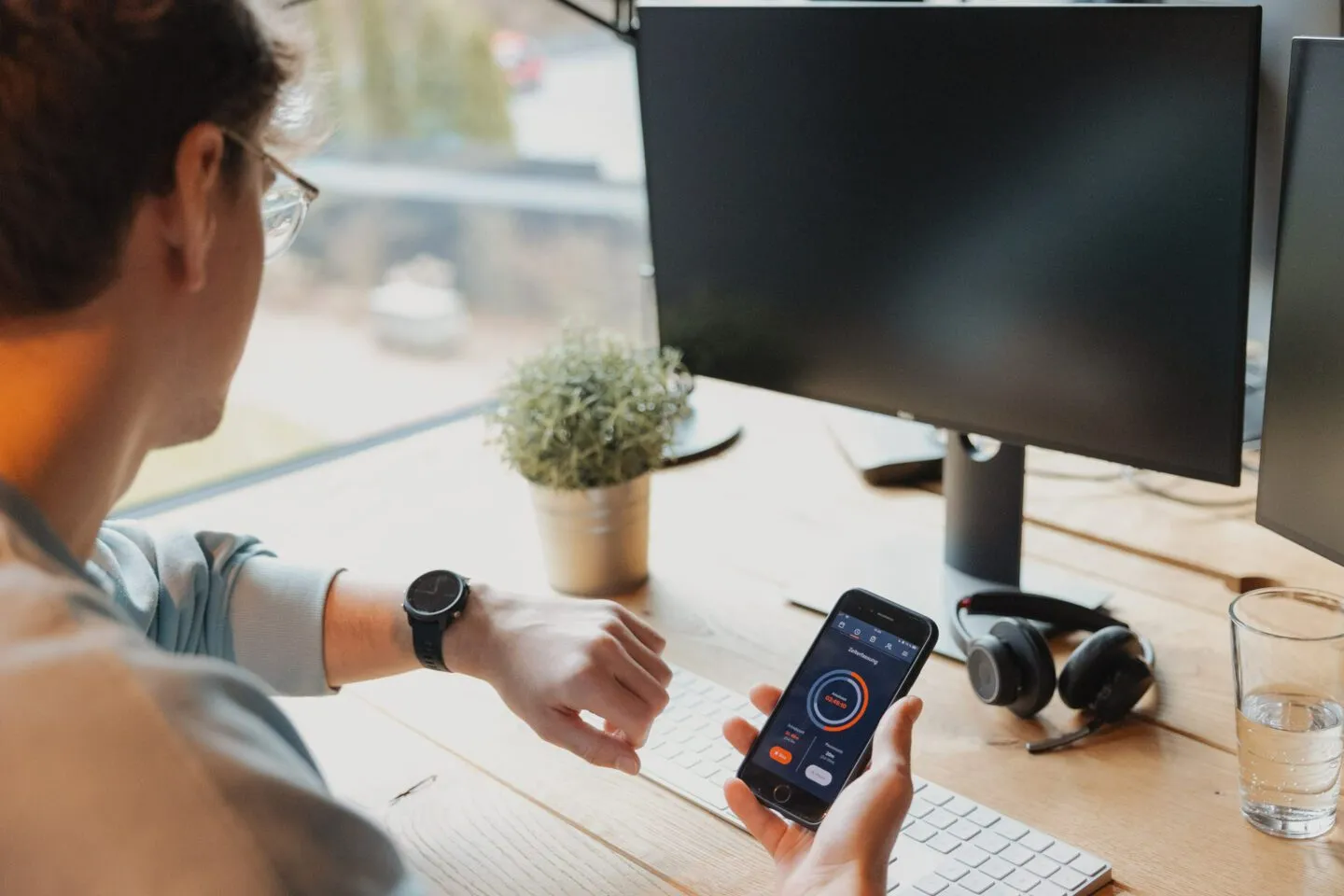 Mitarbeiter erfasst seine Arbeitszeit am Computer*Abbildung 4: Digitale Zeiterfassungslösungen wie Personizer vereinfachen die Dokumentation von Arbeits- und Pausenzeiten.*
Mitarbeiter erfasst seine Arbeitszeit am Computer*Abbildung 4: Digitale Zeiterfassungslösungen wie Personizer vereinfachen die Dokumentation von Arbeits- und Pausenzeiten.*
Fazit: Effizienz durch die richtige Methode
Die Berechnung von Arbeitszeiten in Excel ist mit den richtigen Formeln und Zellformatierungen gut machbar. Komplexe Szenarien erfordern jedoch Sorgfalt, um Fehler zu vermeiden. Für Teams oder Unternehmen, die eine robuste, effiziente und gesetzeskonforme Zeiterfassung benötigen, stellt eine digitale Lösung wie Personizer eine überlegene Alternative dar. Sie reduziert den administrativen Aufwand erheblich und liefert jederzeit genaue Daten, sodass Sie sich voll und ganz auf Ihre Kernaufgaben konzentrieren können.
FAQs zur Arbeitszeiterfassung mit Excel
Wie berechne ich meine Arbeitszeit in Excel?
Die Grundformel lautet: =Endzeit - Startzeit. Wichtig ist die korrekte Formatierung der Zellen als Zeit (hh:mm).
Berücksichtigt Excel Pausen?
Ja, Pausenzeiten können einfach von der ermittelten Arbeitszeit abgezogen werden: =Endzeit - Startzeit - Pausenzeit.
Warum zeigt Excel manchmal falsche Werte bei der Arbeitszeit?
Häufige Ursachen sind falsche Zellformate oder die Nichtberücksichtigung von Zeitübergängen über Mitternacht. Negative Zeiten können ebenfalls zu Fehlern führen.
Gibt es fertige Excel-Vorlagen zur Arbeitszeitberechnung?
Ja, Anbieter wie Personizer stellen oft kostenlose Excel-Vorlagen zum Download bereit.
Ist Excel die beste Lösung für die Zeiterfassung?
Für einfache Einzelanwendungen kann Excel ausreichen. Für Teams, Projektzeiterfassung oder rechtssichere Dokumentation sind digitale Zeiterfassungssysteme jedoch deutlich besser geeignet.
